雨林木风一键重装系统软件专业版V2.7
小编寄语
雨林木风一键重装系统软件专业版V2.7是一款最受用户青睐的快速系统重装软件,系统重装步骤简单易操作。雨林木风一键重装系统软件专业版V2.7只要鼠标点一点,重装系统不求人;无需工具:只要电脑能上网,多种系统随便装。
软件特色
界面优美
整体的UI变得更加整洁大方,更加符合年轻人的时尚审美的观点;
系统丰富
在旧版本的基础上增加了win10 系统,可以满足更多用户的需求;
操作简单
整个过程不需要任何专业知识,小孩子都能重装系统;
全新功能
解决了UEFI不能使用的问题,做出了行业领先的功能;
更新日志
1,修改主程序UI界面,软件图标。
2,优化GPT和MBR引导模式。
3,支持UEFI原版分区系统,不用改主板重装为WIN8.1或WIN10系统。
4,增加硬件检测推荐系统功能,更直观,更轻松
5,增加纯净版系统功能。
雨林木风一键重装系统软件介绍
1.点击下载软件,并正常打开,点击软件首界面的“立刻重装系统”按钮进入检测页面,完成后点击“立即重装系统”按钮。

2.根据您的电脑配置选择你要安装的系统,点击"安装系统"按钮,程序会自动进入"下载文件"页面 。

3.正在下载系统,下载完成电脑会自动重启并开始安装新系统,这个时候你要做的就是静静的等一会儿。

4.进入全自动安装过程,系统会重新启动,接下来都不需要人工操作会全自动安装完成。

5.系统安装成功

小编告诉你雨林木风怎么还原系统
雨林木风怎么还原系统?下面小编就给大家介绍一下雨林木风还原系统的教程。
1、前提是咱们的电脑中安装了“雨林木风一键还原”,那就很容易了,开机后点一键还原,然后按照提示操作,(注意,一键还原后,安装的软件会消失,桌面上的文件会被删除)就可以完成还原,

2、我们还可以对电脑的BIOS设置进行还原,将计算机关机然后重新启动,进入之后不停的按DELETE,此时我们就进入到了电脑的BIOS界面;
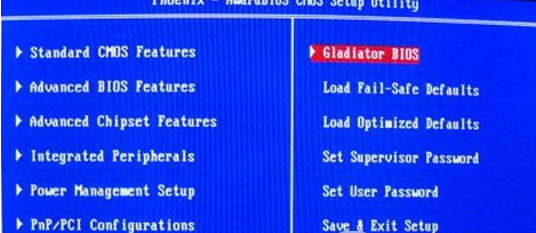
3、选项是“Load Fail-Safe Defaults”选项(系统预设的稳定参数)。再一个选项是“Load Optimized Defaults”,选择“Load Optimized Defaults”选项:用方向键选中该选项,然后点击回车确定,这时系统会出现提示,点Y键,再次回车确定。最后别忘了保存之前的设置:点“Save&exit step”或者按F10即可!
另外如果在win7系统中开启了系统还原功能则可按下面方法进行恢复:
1、在开始菜单中打开控制面板,将控制面板的查看方式修改为“大图标”;
2、打开备份和还原选项吗,如图:
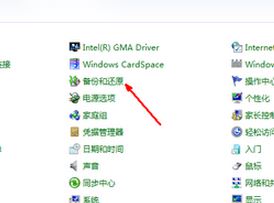
3、你的计算机没有开启还原的功能,可能需要开启这个功能;
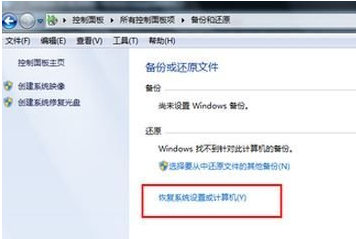
4、在弹出的系统还原和设置界面点击下一步;
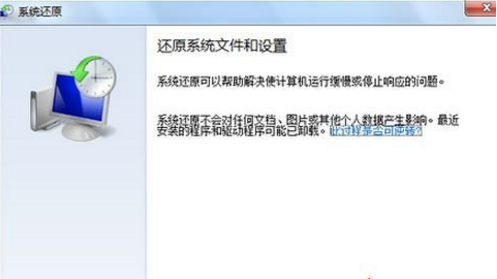
5、在系统还原点的选项当中我们选择一个有效的还原点,还原点有时间提示,选中后点击下一步;
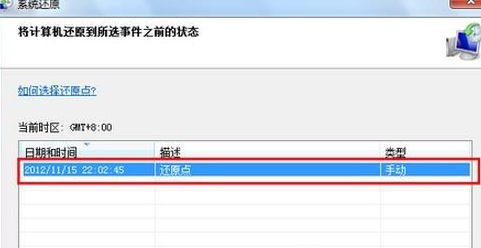
6、最后他会提示确认还原点,确认无误后我们点击【完成】即可开始还原系统。
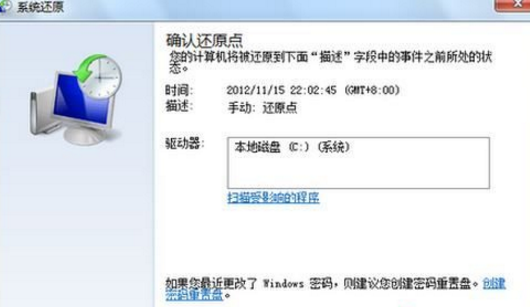
以上就是关于雨林木风怎么还原系统的教程了。
雨林木风重装win10独立显卡驱动无法安装,导致蓝屏、视频无法播放等问题。若你使用的为双显卡,我们就可暂时禁用独立显卡,那如何把win10独立显卡设置成禁用呢?下面就一起来看看吧。
1、按Win+X组合键,打开设备管理器;
2、在设备管理器下,展开“显示适配器”,这时我们能看到两个设备,一般是Intel+NVIDIA或AMD(Intel一般是集显 而Nvidia和AMD通常是独显);

3、右键点击Nvidia 或AMD选择禁用即可。
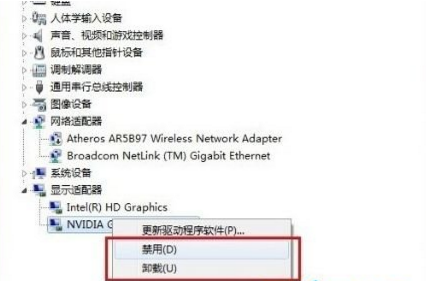
以上就是关于雨林木风重装win10独立显卡如何设置为禁用的教程了。
雨林木风如何创建系统映像备份?下面小编就给大家介绍一下雨林木风创建系统映像备份的教程。

下面是具体的操作步骤:
1、首先我们要按顺序进行单击“开始——控制的面板——系统与安全——备份与还原——创建系统映像”;
2、这时就能够自动检测能够用来进行创建备份的硬盘分区,接着要给选中“在硬盘上”创建系统映像,进行单击“下一步”;
3、接着要给选中驱动器要备份的分区,别的分区用户是能够自行选中的,选中好了之后要进行点击“下一步”,接着要进行点击“开始备份”;
4、在系统映像做好了之后,能够显示出个窗口显示是不是创建系统修复光盘,系统之家在这边提议最好准备张CD光盘,接着要进行创建;
5、然后要进行点击“关闭”来做好创建的过程。
6、要在光盘上进行创建系统映像和硬盘操作措施差不多是一样的,要将刻录光盘中放进光盘,备份就能够自动刻录至光驱中;
7、要是备份容量太大了,就要进行变换光盘的话,操作系统就能够自动显示的;
8、每次用户在网络上进行创建系统映像的时候,就要先进行网络路径的选中,接着要进行点击“选择”;
9、最后要进行单击“选择”的按钮之后就能够出现个窗口,我们要先给选中网络的位置,在被访问电脑中的账户一定是要设定密码,接着要给键入用户名与密码的。
以上就是关于雨林木风创建系统映像备份的教程。
网友评论
雨林木风一键重装系统好吗?
雨林木风一键重装系统可以说是一款小白专用的装机软件,很省时间,也完全不用自己动手,非常好的一款软件!
雨林木风一键重装系统好用吗?
以的,是个比较新的还有比较常用的就是深度系统了 目前比较流行的
- 小白一键重装系统
- 黑云一键重装系统
- 极速一键重装系统
- 好用一键重装系统
- 小鱼一键重装系统
- 屌丝一键重装系统
- 得得一键重装系统
- 白云一键重装系统
- 小马一键重装系统
- 大番茄一键重装系统
- 老毛桃一键重装系统
- 魔法猪一键重装系统
- 雨林木风一键重装系统
- 系统之家一键重装系统
- 系统基地一键重装系统
- 云骑士一键重装系统
- 完美一键重装系统
- 桔子一键重装系统
- 360一键重装系统
- 大白菜一键重装系统
- 萝卜菜一键重装系统
- 蜻蜓一键重装系统
- 闪电一键重装系统
- 深度一键重装系统
- 紫光一键重装系统
- 老友一键重装系统
- 冰封一键重装系统
- 飞飞一键重装系统
- 金山一键重装系统
- 无忧一键重装系统
- 易捷一键重装系统
- 小猪一键重装系统












